DVDs auf der PS4 abspielen: Detaillierte Anleitung
Zusammenfassung: Die PS4 kann als leistungsstarker Multimedia-Player genutzt werden, um DVDs, Blu-rays und Videos abzuspielen. In diesem Artikel erfahren Sie, wie Sie DVDs direkt auf der PS4 wiedergeben und wie Sie DVDs in PS4-kompatible Videoformate konvertieren, um diese dann über einen USB-Stick auf der PS4 zu schauen.
Kann die PS4 DVDs abspielen? Die PlayStation 4 ist nicht nur eine Video-Spielekonsole von Sony, sondern auch ein Multimedia Player für die Wiedergabe von DVD/Blu-ray Filmen und verschiedenen anderen Videodateien wie 4K Videos. Es ist toll, DVD Filme direkt auf der PS4 zu genießen, doch man kann auf nervige Wiedergabeprobleme treffen, die aus verschiedenen Gründen entstehen können. Um DVD-Wiedergabeprobleme komplett zu eliminieren, können Sie Ihre DVD in PS4 kompatible Videoformate konvertieren. In diesem Artikel zeigen wir Ihnen, wie Sie Playstation 4 DVD abspielen und wie Sie DVDs in von der PS4 unterstützte Videos, für die Wiedergabe auf der PS4 via USB-Stick rippen. Wenn Sie sich fragen „Kann man DVD auf PS4 abspielen?“, sind Sie hier genau richtig.
Wie Sie DVDs direkt auf der PS 4 abspielen?
Alle DVD-Formate, inklusive DVD-ROM, DVD-R/RW und DVD+R/RW werden von der PS4 unterstützt. Um sicherzustellen, dass Ihre PS4 DVD erfolgreich abgespielt werden kann, sollten Sie die PS4 aber auf die neuste Systemversion updaten. Die Wiedergabe von DVD auf PS4 ist sehr einfach und Sie können damit beginnen, indem Sie eine DVD Disc in das Laufwerk der PS4 einlegen.
Unterstützte Disc-Formate für PS4:
✔ DVDs: DVD-ROM, DVD-R/RW, DVD+R/RW (Videomodus & VR-Modus)
✔ Blu-rays: BD-ROM, BD-R/RE (BDAV, BDMV)
Nicht unterstützte Formate:
❌ CDs, BD-RE Ver.1.0, BD-R/RE XL, nicht finalisierte DVDs
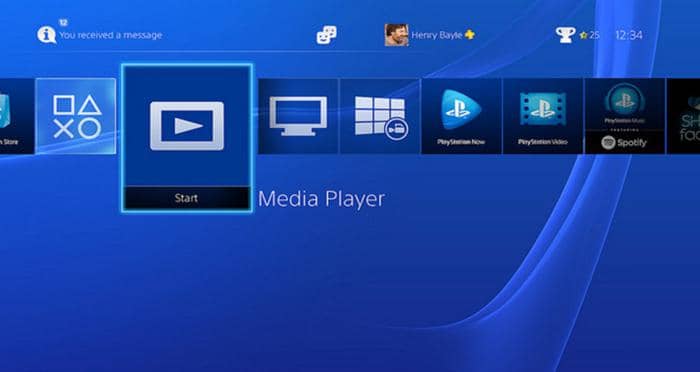
Wiedergabefunktion aktivieren
Wenn Sie zum ersten Mal eine DVD oder Blu-ray auf Ihrer PS4 abspielen, müssen Sie die Disc-Wiedergabefunktion aktivieren. Dafür ist eine einmalige Internetverbindung erforderlich:
- Stellen Sie sicher, dass Ihre PS4 mit dem Internet verbunden ist.
- Die Aktivierung erfolgt automatisch, sobald Sie eine DVD oder Blu-ray einlegen.
- Nach der einmaligen Aktivierung können Sie DVDs auch offline abspielen.
Ihre DVD auf PS4 abspielen
Gehen Sie zum Inhaltsbereich Ihrer PS4 und wählen Sie das Disc-Symbol aus. Drücken Sie auf Play, um die Wiedergabe der DVD zu starten.
Es ist sehr einfach DVD über PS4 abzuspielen, es kann aber zu verschiedenen Wiedergabefehlern kommen, was ein flüssiges Anschauen der DVD Filme verhindert. Die Probleme können an der Internetverbindung liegen oder an der falschen Verbindung von Steckern, DVD-Staub etc., die alle leicht behoben werden können. Doch wenn es an einer zerkratzten Disc oder einem Regionalcode liegt, kann das nicht geändert werden. Trotzdem gibt es eine Möglichkeit zerkratzte DVD-Discs oder DVDs mit Regionalcode auf der PS4 abzuspielen. Sie können den DVDFab DVD Ripper zum DVD rippen nehmen, um Ihre DVD in PS4 kompatible Formate zu rippen und konvertieren, um diese DVD auf Playstation 4 abspielen zu können und sie so problemlos und ohne Fehler auf der PS4 wiederzugeben.
Wie Sie DVDs in PS4-kompatible Formate konvertieren (Beste Lösung)
Falls Ihre DVD nicht abgespielt wird oder Sie sie auf USB speichern und flexibel nutzen möchten, ist eine Konvertierung in ein PS4-kompatibles Format die beste Lösung.
Bester PS4 DVD Converter: DVDFab DVD Ripper
Der DVDFab DVD Ripper ist der beste PS4 DVD Converter zum Playstation 4 DVD abspielen, der jede Art an DVD (inklusive zerkratzten Discs) auf PS4 oder in von der PS4 unterstützte Video-/Audioformate wie MKV, AVI, MP4, MP3, AAC und mehr schnell und einfach konvertieren kann. Es kann den Regionalcode einer DVD, sowie andere Kopierschutze komplett und dauerhaft entfernen, sodass Sie problemlos PS4 DVD gucken können. Mit der Hilfe der neusten Hardware Beschleunigungstechnologien, kann der DVD auf PS4 Converter DVDs blitzschnell in hochqualitative Videos konvertieren.
Es gibt viele Anpassungstools für Ihre eigenen Einstellungen, wie Codec, Auflösung, Rahmenrate etc. und Sie können das Video bearbeiten, indem Sie es schneiden, trimmen, Wasserzeichen und Untertitel hinzufügen, die Bildwerte anpassen usw. Der DVDFab DVD Ripper zum PS4 DVD abspielen versteckt alle seine erweiterten Optionen unter der klaren Oberfläche. Wenn Sie DVD in PS4 rippen wollen, müssen Sie nur die DVD-Quelle laden, das PS4 Profil auswählen und auf den „Start“ Button klicken. Hier zeigen wir Ihnen die detaillierten Konvertierungsschritte.
DVD für PS4 rippen: Schritt-für-Schritt-Anleitung
Schritt 1: DVDFab starten und zum "Ripper"-Modul wechseln.
Starten Sie DVDFab 13 und gehen zum Ripper Modul. Legen Sie die zu rippende DVD ein. DVDFab wird die DVD-Quelle automatisch laden.
* Jetzt können Sie das Produkt vor dem Kauf kostenlos testen. Alle Funktionen sind ohne Beschränkung verfügbar. Führen Sie jetzt den DVDFab Download aus und installieren es.
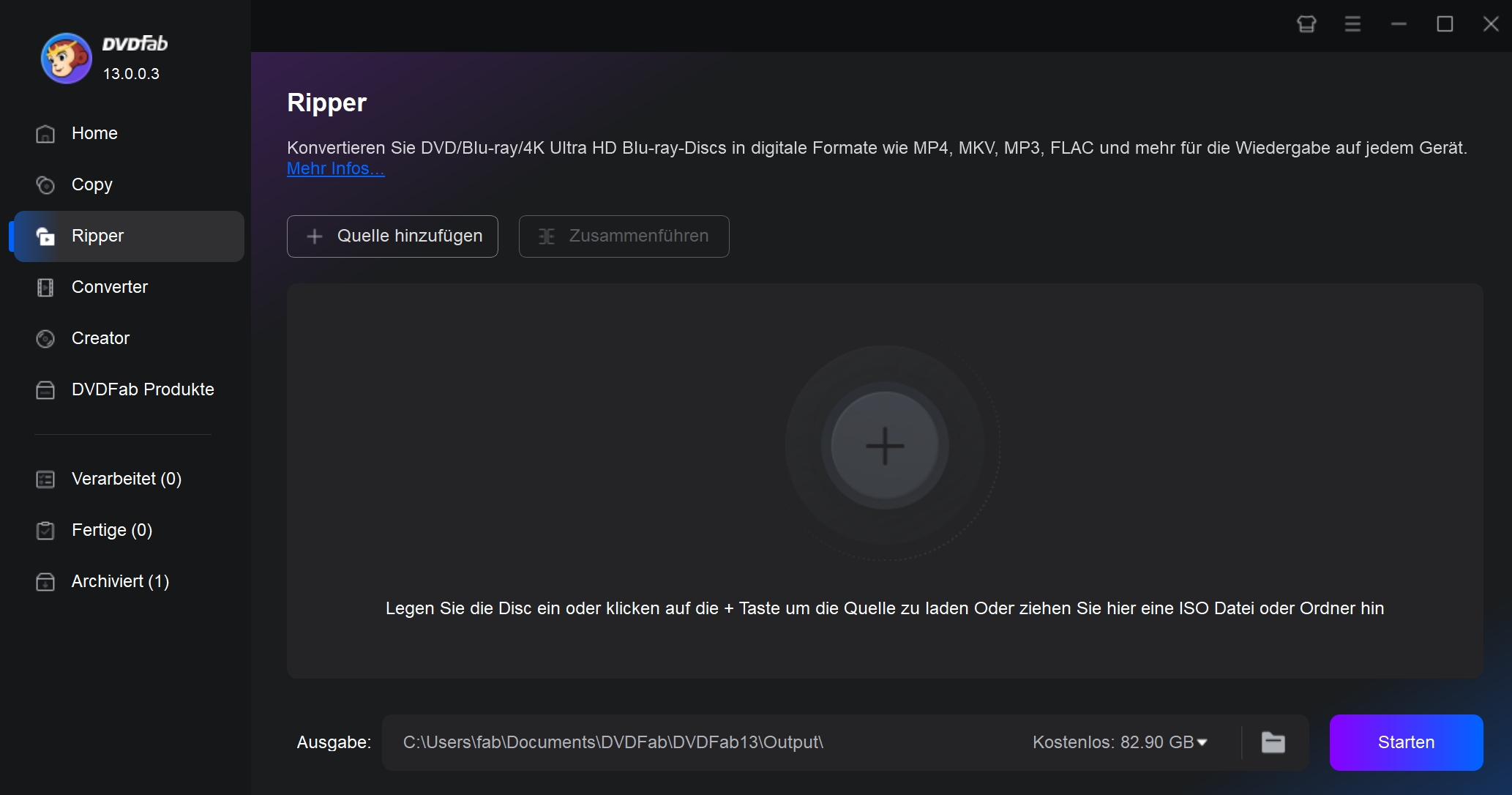
Schritt 2: DVD einlegen und Profil "PlayStation 4" auswählen.
Gehen Sie zur Profilbibliothek und klicken Sie auf „Gerät“- „Sony“. Wählen Sie dann die PlayStation 4 als Profil aus. Wenn Sie die DVD in ein bestimmtes von Ihnen bevorzugtes Format konvertieren wollen, klicken Sie stattdessen auf die „Format“ Schaltfläche, um ein PS4 DVD Format auszuwählen.
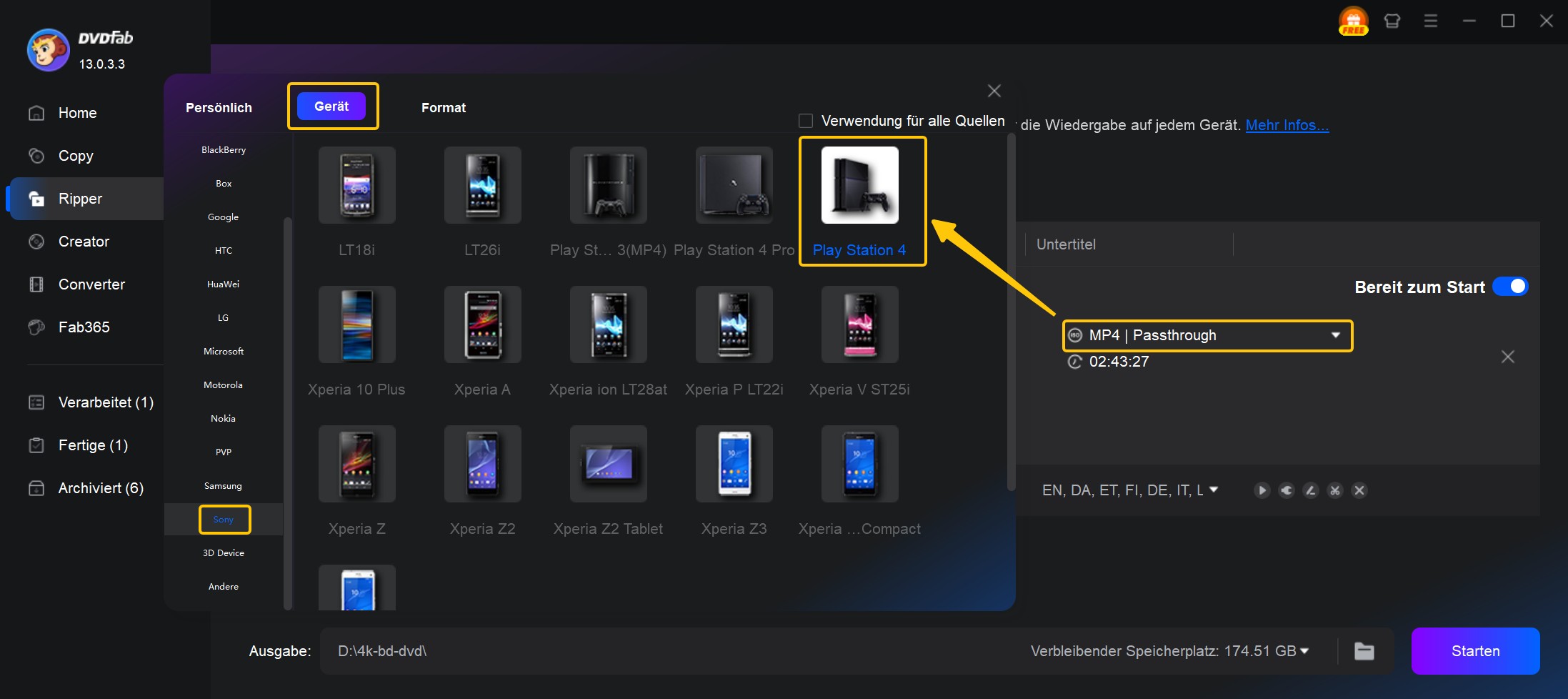
Schritt 3: Optionale Anpassungen(Titelwahl, Untertitel, Videobearbeitung).
Nun können Sie das Video frei nach Ihren Wünschen anpassen. Der Haupttitel des Films wird dem Standard nach ausgewählt, aber Sie können auch andere Titel auswählen. Sie können außerdem den Titelnamen ändern und die Kapitel, Audiospuren und Untertitel auswählen. Sie können auf das „Schraubenschlüssel“ Symbol klicken, um Einstellungen zu Codec, Rahmenrate, Auflösung usw. vorzunehmen oder Sie gehen auf den eingebauten Editor, um das Seitenverhältnis anzupassen, das Video zu schneiden oder trimmen, Wasserzeichen und Untertitel hinzuzufügen, Bildwerte anzupassen etc.
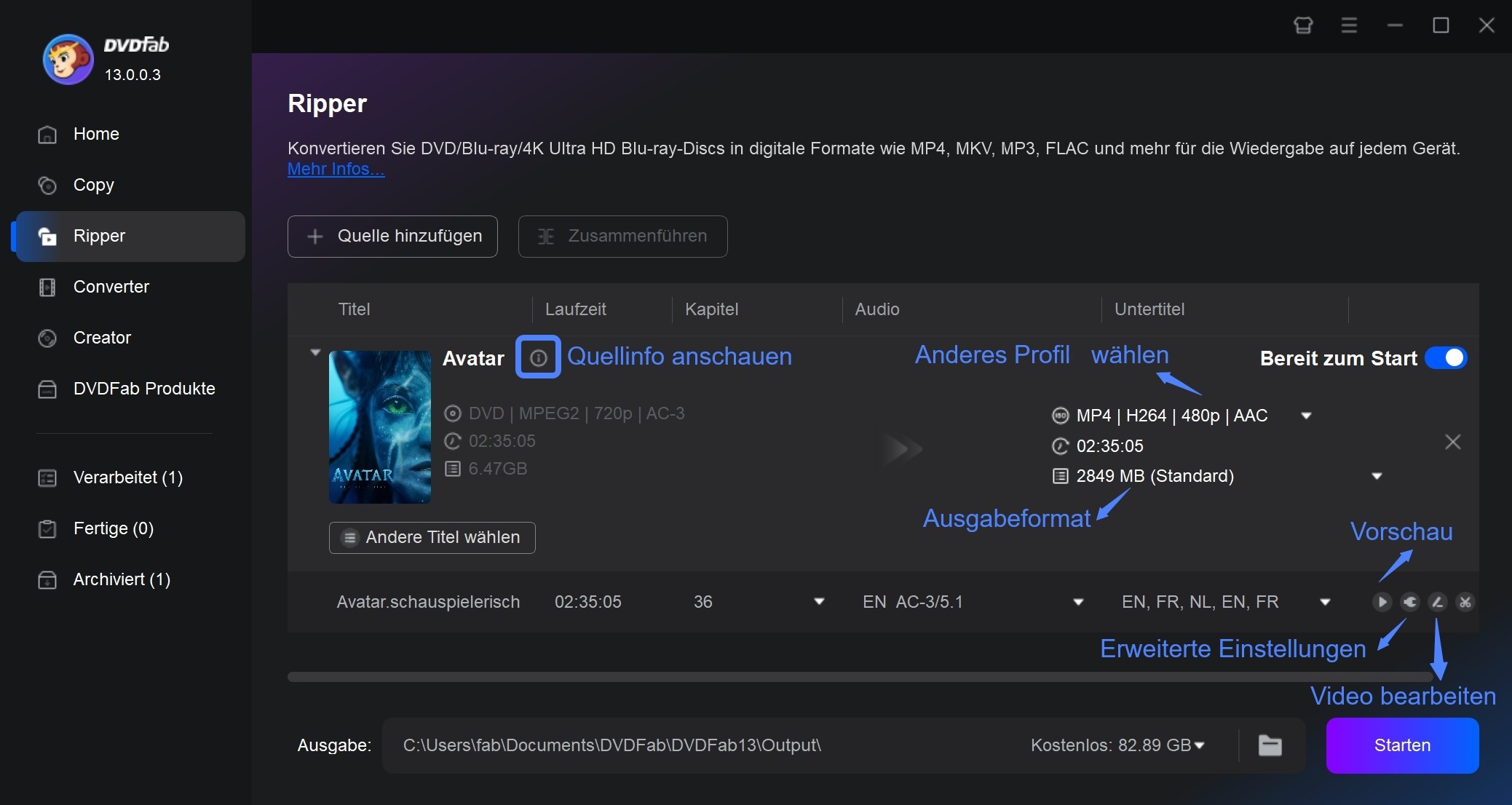
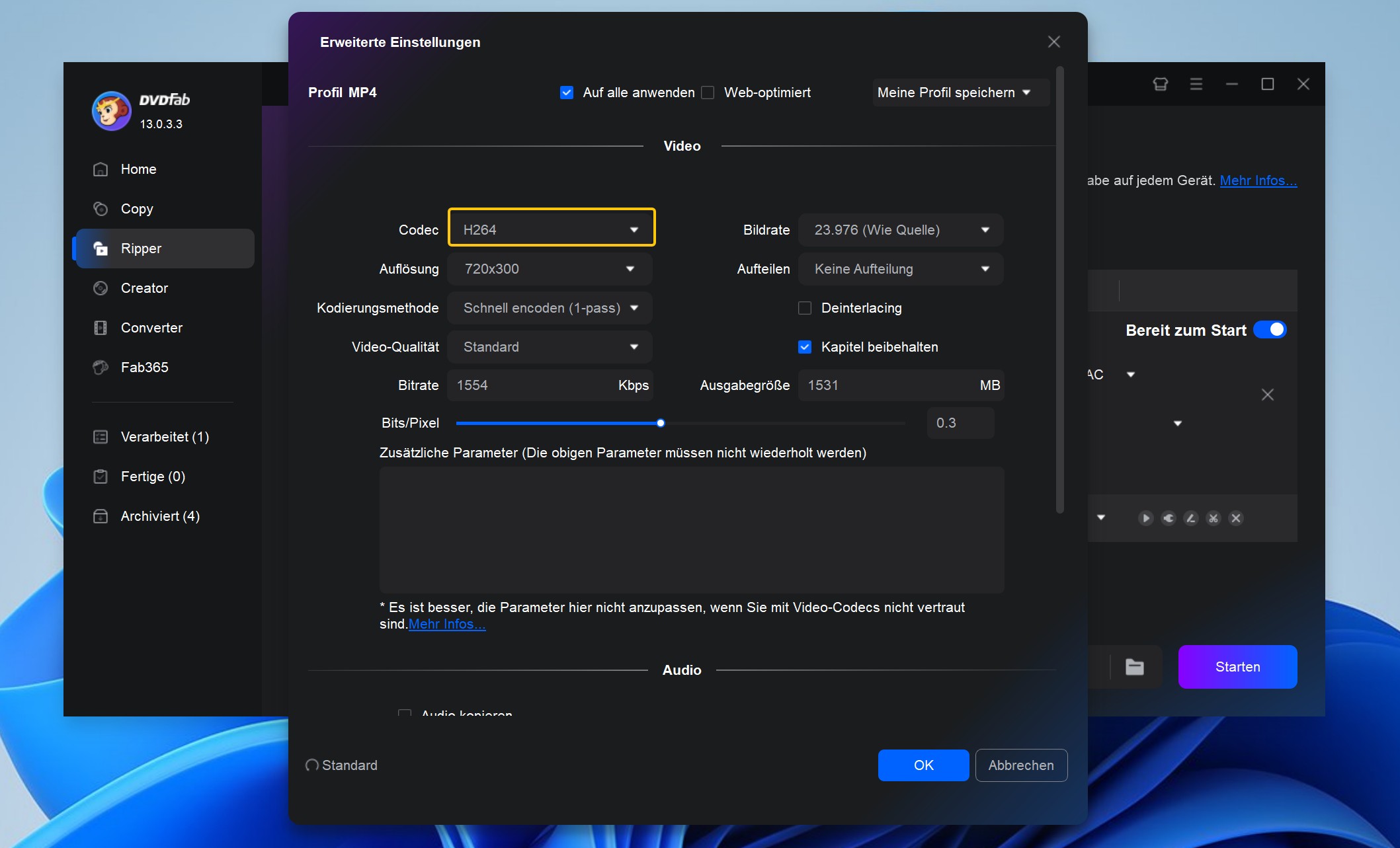
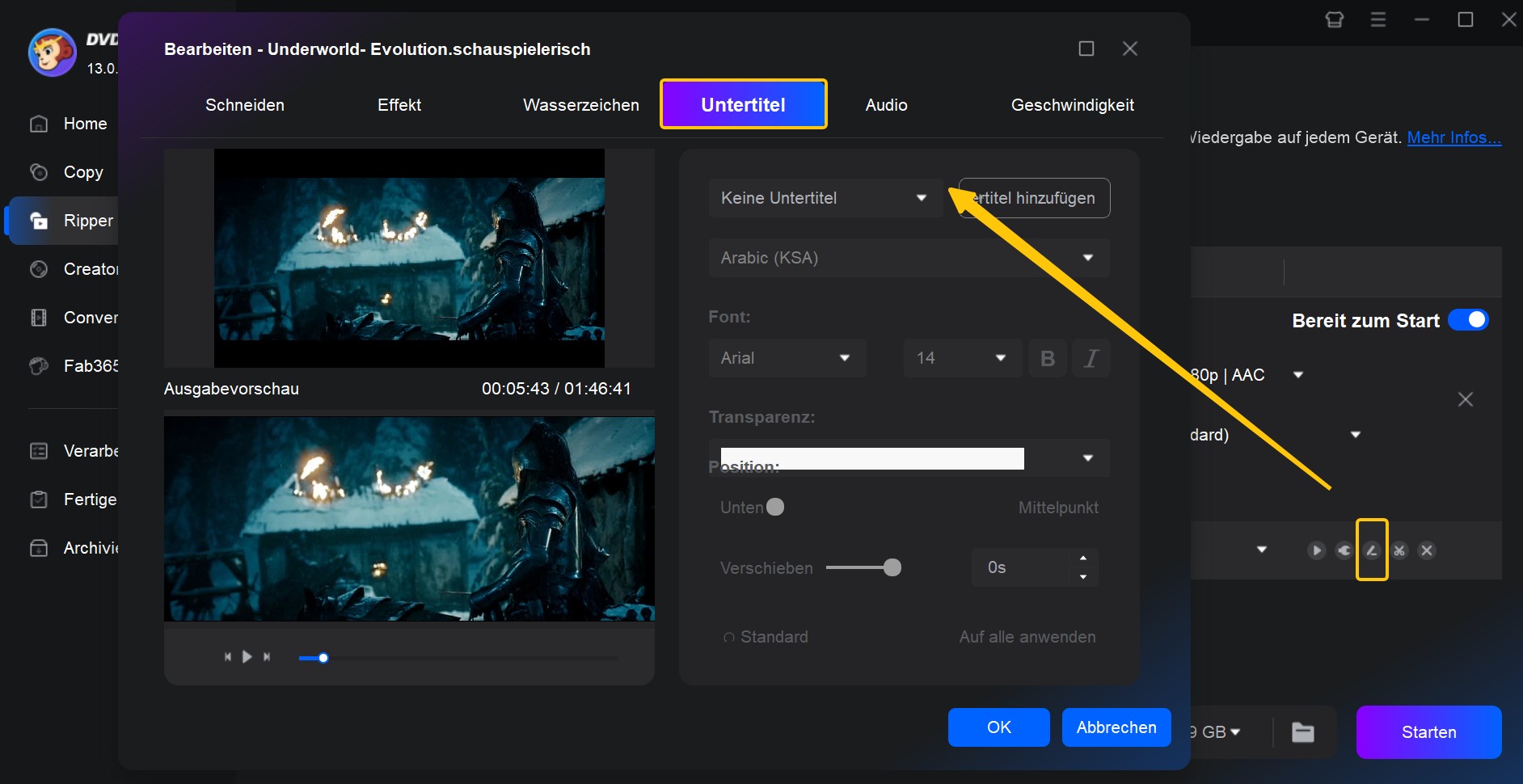
Schritt 4: Speicherort festlegen und auf "Start" klicken, um die Konvertierung zu beginnen.
Gehen Sie zum unteren Teil der Hauptoberfläche und klicken auf das „Ordner“ Symbol, um ein Verzeichnis zum Speichern des Ausgabevideos auszuwählen. Dann klicken Sie auf den “Start” Button, um mit dem Konvertierungsprozess von DVD auf PS4 zu starten.
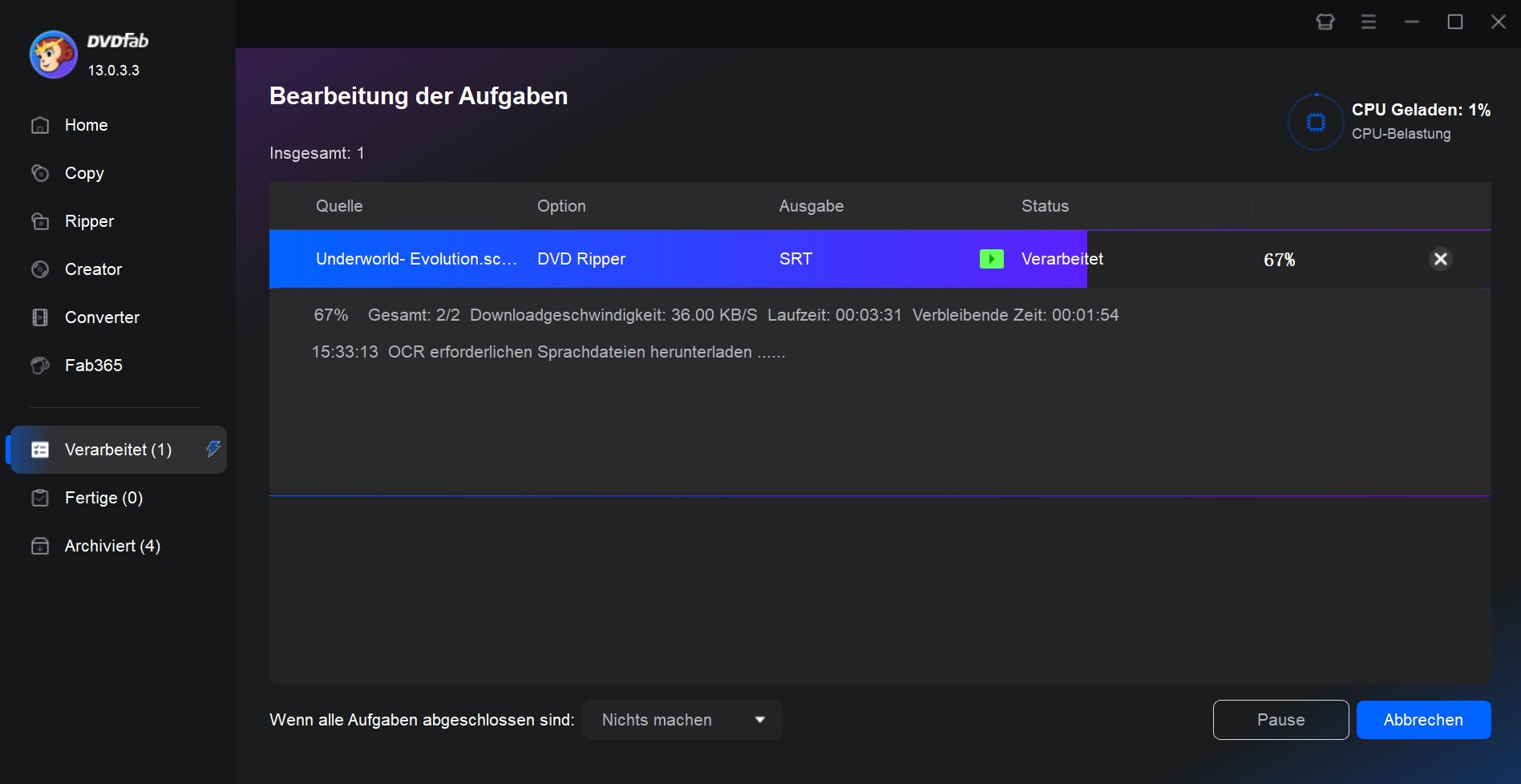
Wie Sie konvertierte DVDs auf der PS4 über USB abspielen
Wenn die PS4 DVD Konvertierung abgeschlossen ist, können Sie Ihre von der PS4 unterstützten Videos auf einen USB-Stick tun, diesen mit der PS4 verbinden und dann die PS4 DVD abspielen. Bevor Sie das Video abspielen, müssen Sie zunächst die Media Player App als eine Art PS4 DVD Player aus dem Play Station Store herunterladen und installieren. Suchen Sie im PlayStation Store einfach nach der App und installieren Sie sie.
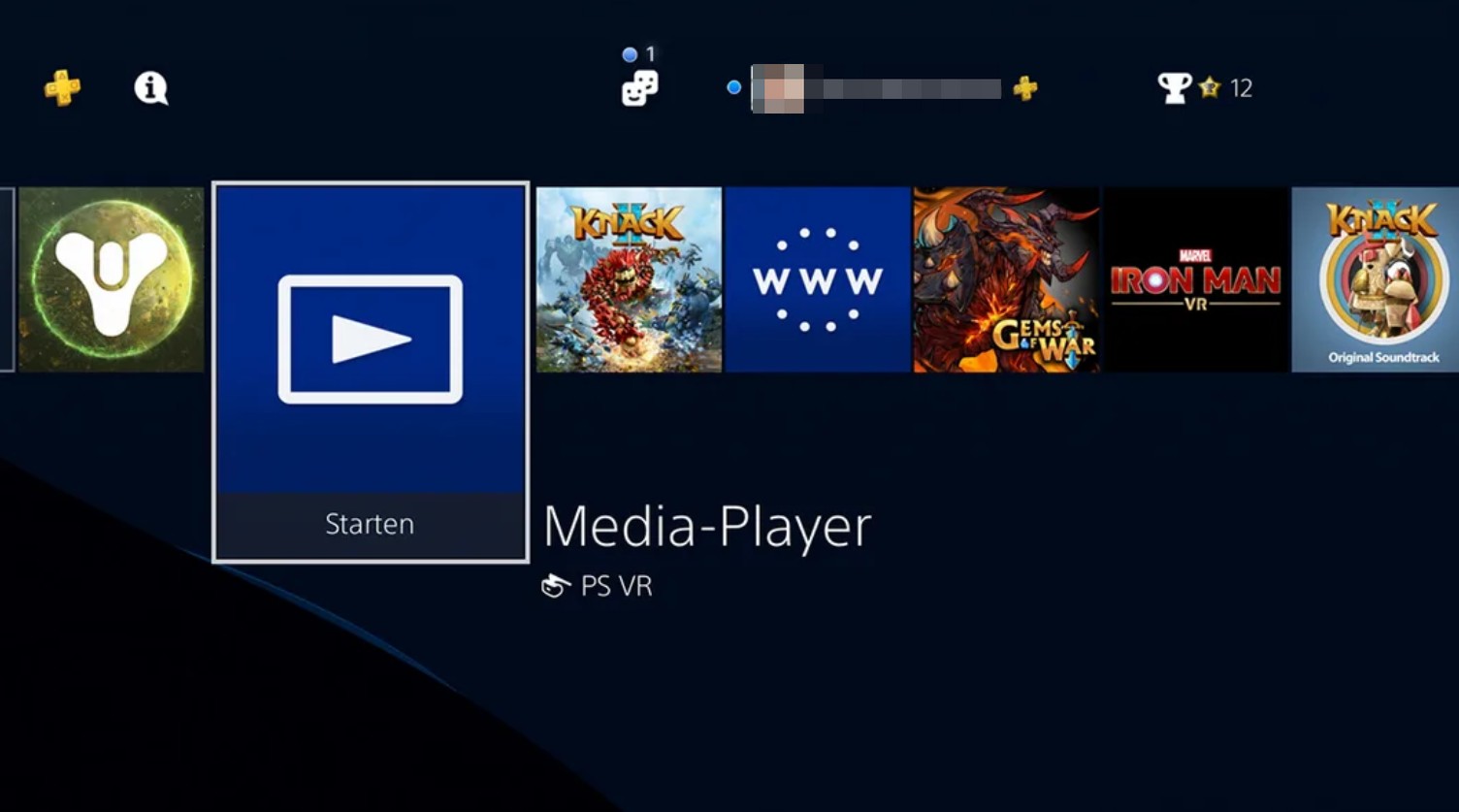
Unten sind die detaillierten Schritte dazu, wie Sie eine DVD in PS4 via USB konvertieren.
Schritt 1: Schließen Sie Ihren USB-Stick an den Computer an. Erstellen Sie einen Ordner namens „VIDEO“ im Hauptverzeichnis (Root-Ordner) des USB-Sticks. Dann kopieren Sie die konvertierten DVD-Videos in diesen Ordner. Stellen Sie sicher, dass der USB-Stick im FAT32- oder exFAT-Format formatiert ist (NTFS wird von der PS4 nicht unterstützt).
Schritt 2: Stecken Sie den USB-Stick in einen der USB-Anschlüsse der PS4. Navigieren Sie im PS4-Hauptmenü zum Media Player (Falls nicht vorhanden, laden Sie ihn aus dem PlayStation Store herunter). Wählen Sie USB als Quelle aus.
Schritt 3: Nach dem Öffnen des USB-Sticks wird eine Liste der gespeicherten Videos angezeigt. Wählen Sie die gewünschte Datei aus und starten Sie die Wiedergabe.
Hinweis für PS4 Pro-Nutzer:
Die PS4 Pro unterstützt zusätzlich H.264/MPEG-4 AVC High Profile Level 5.2 für MP4-Videos.
💡 Tipp: DVD in PS4-kompatible Formate konvertieren
Falls Ihre DVD nicht direkt abgespielt werden kann, nutzen Sie DVDFab DVD Ripper, um Ihre DVD in ein PS4-kompatibles Format wie MP4 oder MKV umzuwandeln. Der Konverter entfernt auch Kopierschutz & Regionalcodes, sodass Sie Ihre Filme ohne Einschränkungen genießen können.
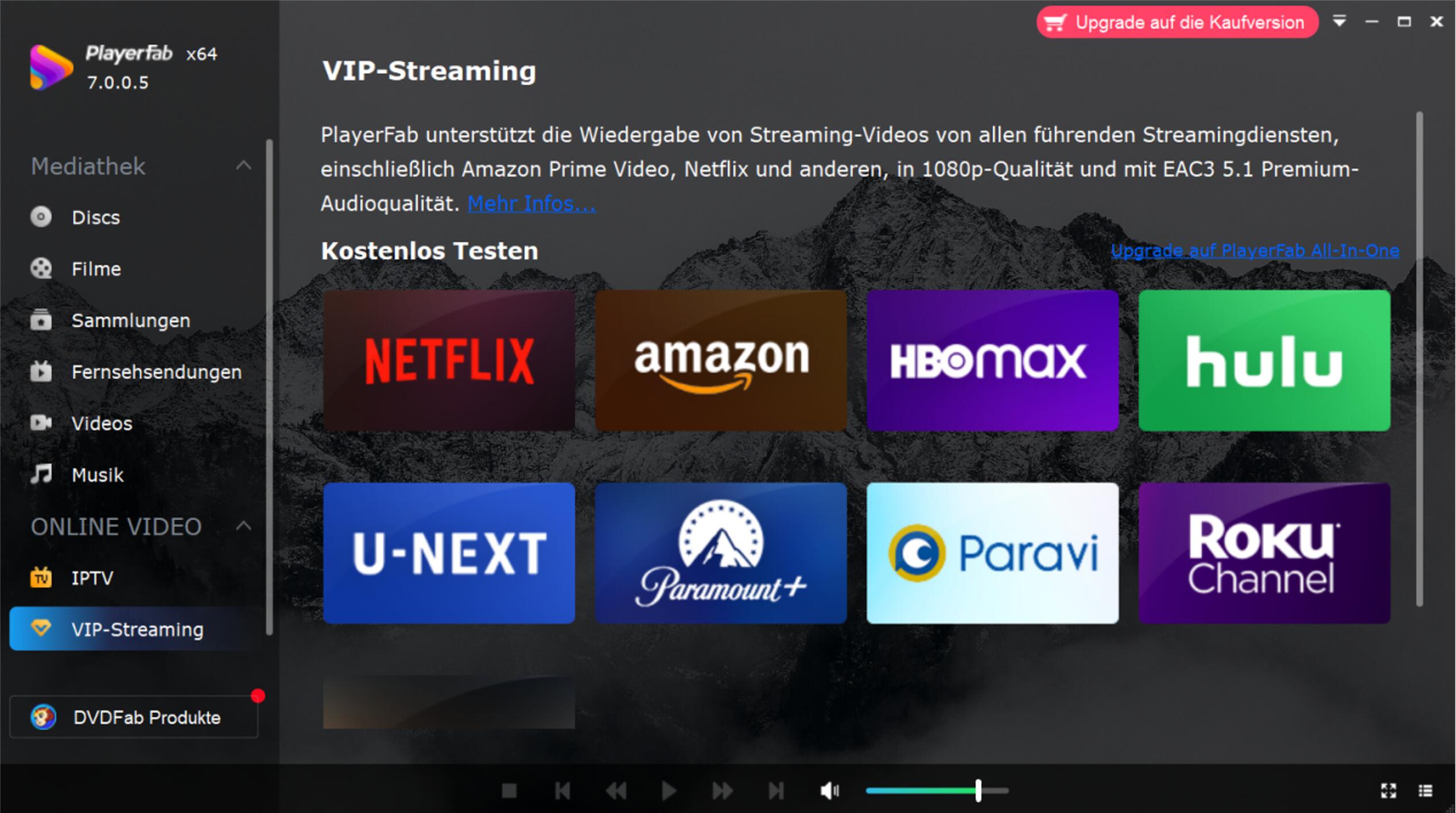
Fazit
Um es zusammenzufassen, man kann DVD auf PS4 abspielen. Wenn es Probleme bei der Wiedergabe gibt, können Sie den DVDFab DVD Ripper zum DVD rippen nutzen, um die DVD in PS4 kompatible Formate zu rippen und konvertieren und diese dann über ein USB-Speichergerät anschauen. Die PS4 kann auch 4K Videos abspielen, aber keine 4K Ultra HD Blu-rays. Sie können 4K Ultra HD Blu-ray Filme trotzdem auf der PS4 anschauen, indem Sie die 4K UHD Blu-ray in ein von der PS4 unterstütztes 4K Videoformat konvertieren. Klicken Sie auf Wie rippe ich UHD Blu-rays, um in genauen Schritten zu erfahren, wie man UHD Blu-ray rippen kann. Nun probieren Sie das PS4 DVD abspielen einfach selbst einmal aus. Viel Spaß!




![Die 5 besten DVD Ripper Software 2026 [kostenlos Download]](https://r3.dvdfab.cn/upload/resource/de/top-dvd-ripper-software-ydDH.jpg)
![DVD-Kopierschutz umgehen: so geht's schnell & einfach [Freeware inkl.]](https://r4.dvdfab.cn/upload/resource/de/remove-dvd-copy-protection-lSKX.jpg)
